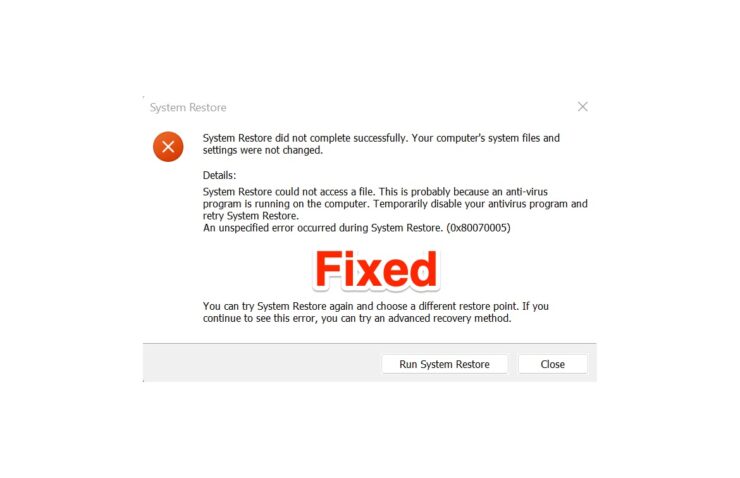
错误代码 0x80070005 表示系统还原出现问题。很多用户在微软论坛等地取了错误码0x80070005。操作系统无法将系统恢复到更早的时间点,而是收到了一个错误。我们必须深入挖掘问题并找到解决系统还原问题的适当解决方案。同时,您不应该考虑使用第三方工具来修复还原点,这对您来说可能是一个遗憾的时刻。
什么导致系统还原00×80070005错误代码?
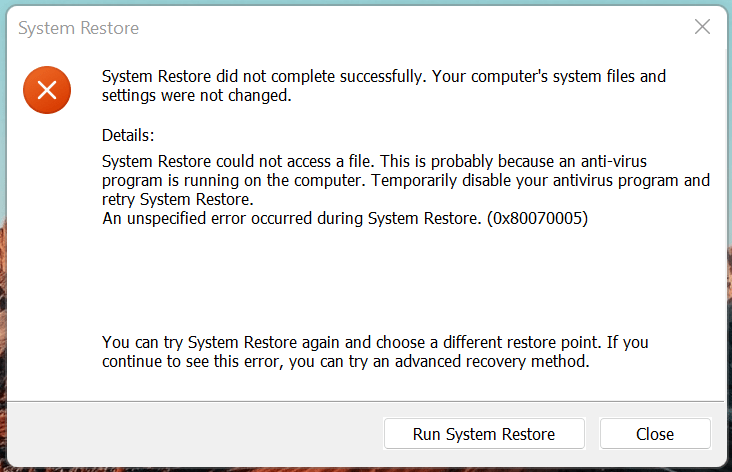
我们必须考虑几点然后得出结论,这将有助于用户在遥远的将来防止错误。我们依赖系统还原,并希望该功能在软件出现问题时拯救我们。我提供了为什么 0x80070005 出现在您的屏幕上的正当理由。
“系统还原未成功完成。您计算机的系统文件和设置未更改。
详细信息:系统还原无法访问文件。这可能是因为计算机上正在运行防病毒程序。暂时禁用您的防病毒程序并重试系统还原。
系统还原期间发生未指定的错误。(0x80070005)
您可以再次尝试系统还原并选择其他还原点。如果您继续看到此错误,您可以尝试高级恢复方法。”
防病毒:Microsoft 并未将 Windows 安全作为主要安全解决方案,并将第三方防病毒与安全防护集成在一起。系统还原是一项复杂的功能,它试图将设置、驱动程序、文件和配置还原到较早的位置。您的防病毒系统负责保护机器的安全,它不允许该功能修改文件。我已经分享了下面的解决方案,您可以查看它以防止 Windows 11 中出现 0x80070005。
断点:系统还原点断,一个或多个文件被篡改/损坏。我们不知道还原点发生了什么,但它已损坏,我们对此无能为力。但是,我在下面向您展示了一个解决方案,您可以尝试使用它来恢复系统。
盗版 Windows:微软发布了不要求许可证密钥的 Windows 10 免费版本来对抗盗版 Windows 操作系统。不幸的是,我看到电脑商店使用盗版程序激活软件。许多帐户管理员不知道它正在篡改系统安全性,并且他们允许隐私入侵者访问机器。我在后面提供了有关如何解决盗版 Windows 问题的信息。
恶意软件:如果您的机器感染了蠕虫、恶意软件、病毒和其他类型的威胁,我不会感到惊讶。到 2022 年,全球已发现超过 1 亿件恶意软件,并且针对的是普通消费者。隐私入侵者想要劫持公司员工的数据并索要金钱以换取解锁密钥。数据是一种新型石油,隐私入侵者正在尽其所能窃取信息。我已经向您展示了如何处理感染了恶意软件的 Windows 计算机。
1.禁用防病毒系统
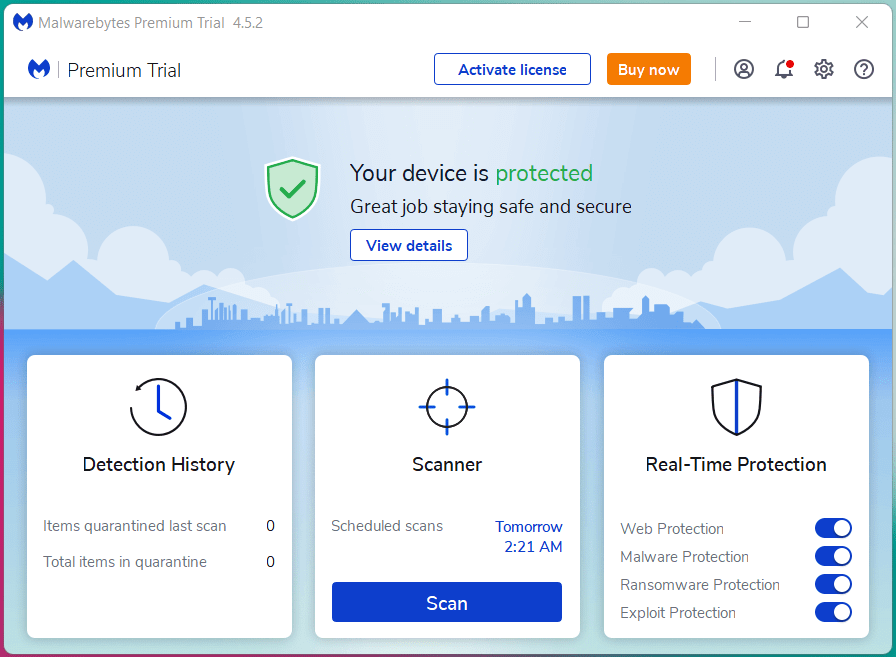
我总是在机器上安装了两个防病毒系统,但我在系统存储期间在笔记本电脑中安装了 Malwarebytes。您必须拥有来自不同提供商的安全系统,但这不会改变解决方案。暂时禁用防病毒系统,并确保关闭网络。我建议您关闭 Wi-Fi 路由器并移除 LAN 电缆。
注意:如果您认为计算机感染了威胁,则不应禁用防病毒系统。
尝试将系统还原到较早的时间点,不要担心最终结果。您应该将 Windows 笔记本电脑连接到充电插座,以避免由于电池电量不足而导致过程中途。
2.选择隐藏的还原点
默认情况下,Windows 会自动执行还原点,但该功能在某些机器中被禁用。我建议用户尝试另一个还原点或选择更接近所选点的还原点。请允许我向您展示如何在 Windows 11 或更早版本中找到系统还原中的隐藏选项。
- 从搜索栏中打开“创建还原点”。
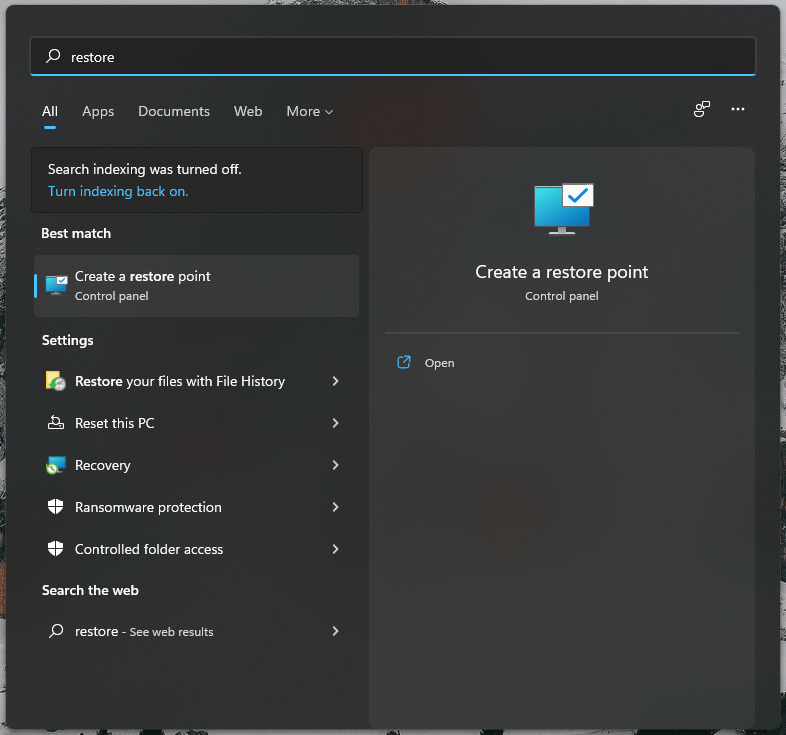
- 在下一个选项卡中单击“系统还原”。
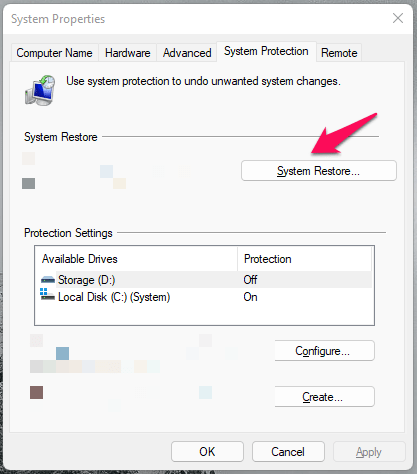
- 选择“选择不同的还原点”,然后单击“下一步”按钮。
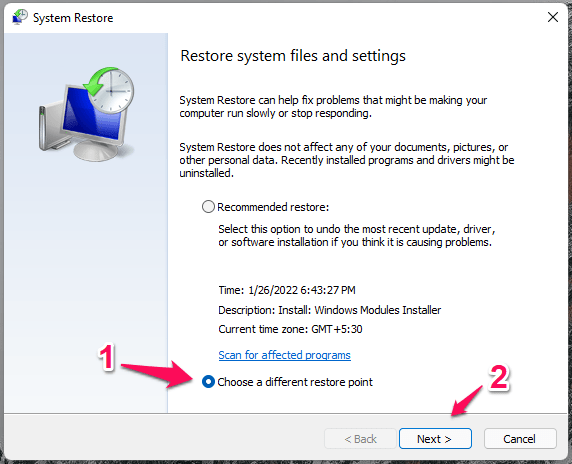
- 勾选“选择更多还原点”查看隐藏点。
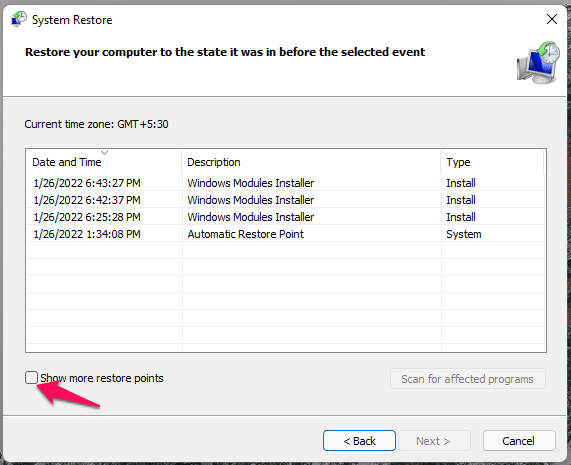
- 如果它更接近您想要实现的目标,请选择隐藏的还原点。
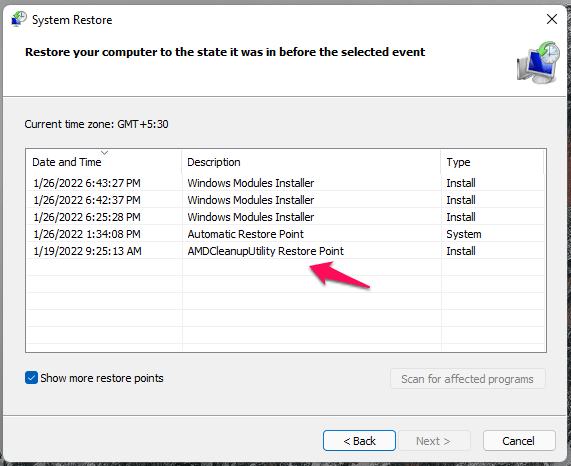
- 单击“扫描受影响的程序”,这样您就可以确定它是否是最好的版本。
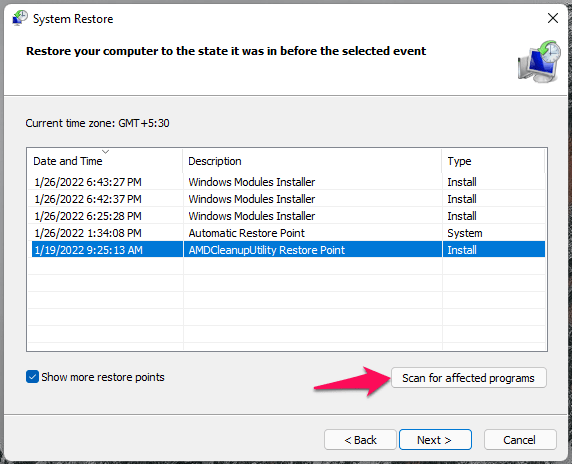
- 选择还原点,然后单击“下一步”按钮。
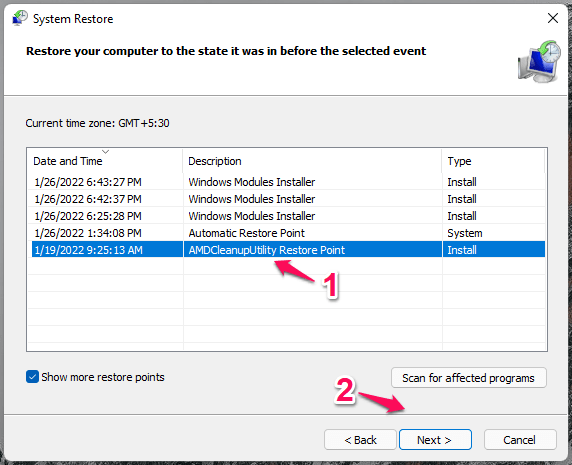
- 单击“完成”以启动该计划。
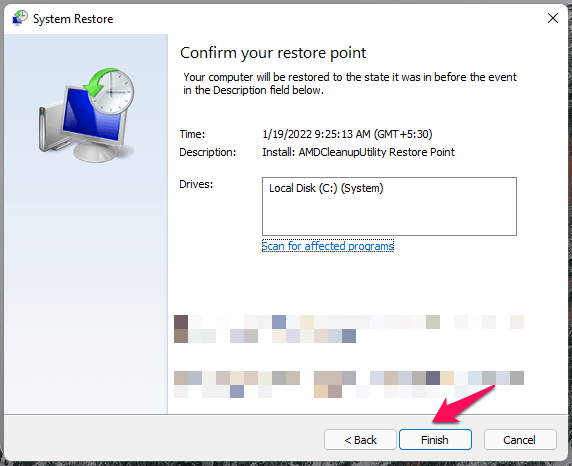
您的 PC 重新启动并开始恢复系统,因此您必须等待至少十分钟到二十分钟才能完成该过程。大多数 SSD 驱动的机器都能快速完成任务,众所周知,硬盘驱动器速度较慢。
3.以安全模式恢复系统
微软在 Windows 95 版本中添加了安全模式,并在最新版本中继续使用。SM 加载必要的 Windows 驱动程序和服务,使第三方驱动程序、服务和程序处于离线模式。在SM中恢复系统,不会有人打断进程。我将向您展示如何进入安全模式并不受限制地执行系统还原。
- 同时按下 Windows 键 + I。
- 单击“系统”部分下的“恢复”选项。
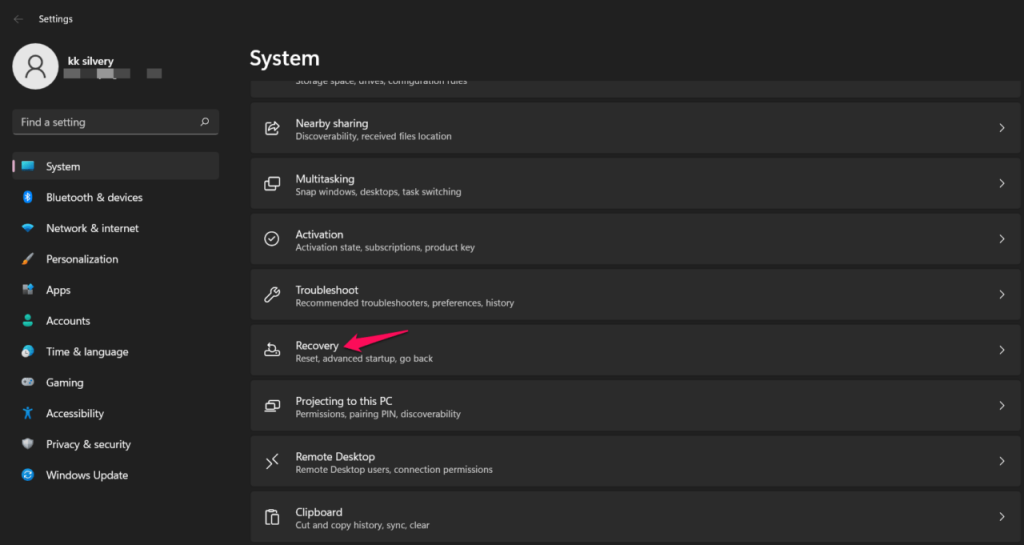
- 点击“立即重启”按钮。
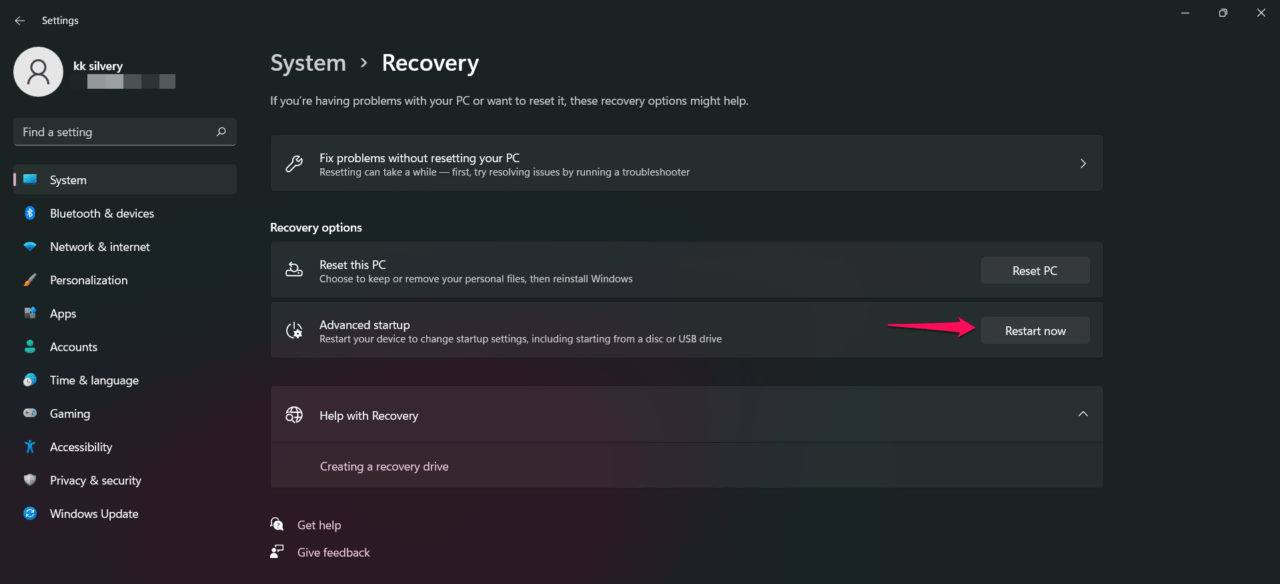
- 出现一个确认弹出窗口,然后单击“立即重新启动”。
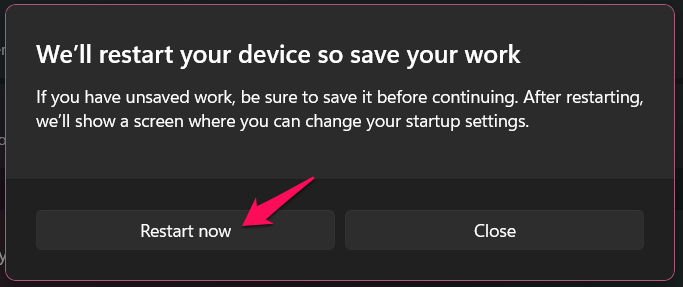
您的 PC 将重新启动,并出现 Windows 11 徽标并显示“请稍候”消息。
- 单击“疑难解答”选项。
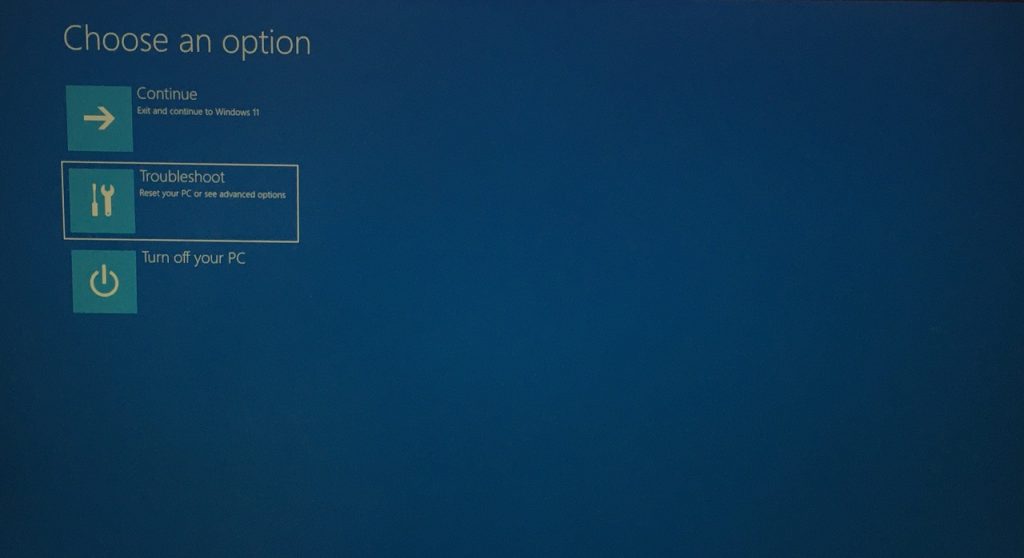
- 点击“高级选项”继续。
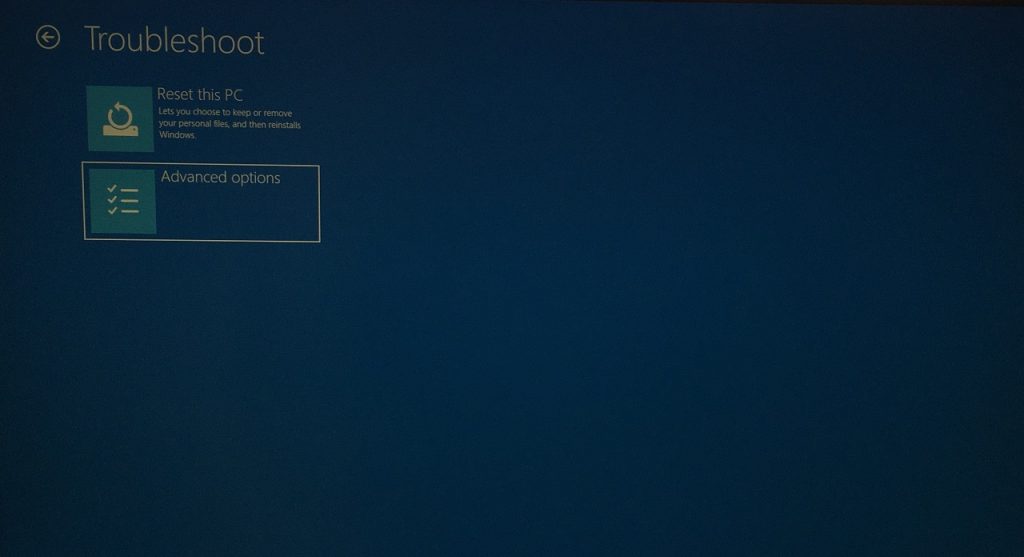
- 点击“启动设置”。
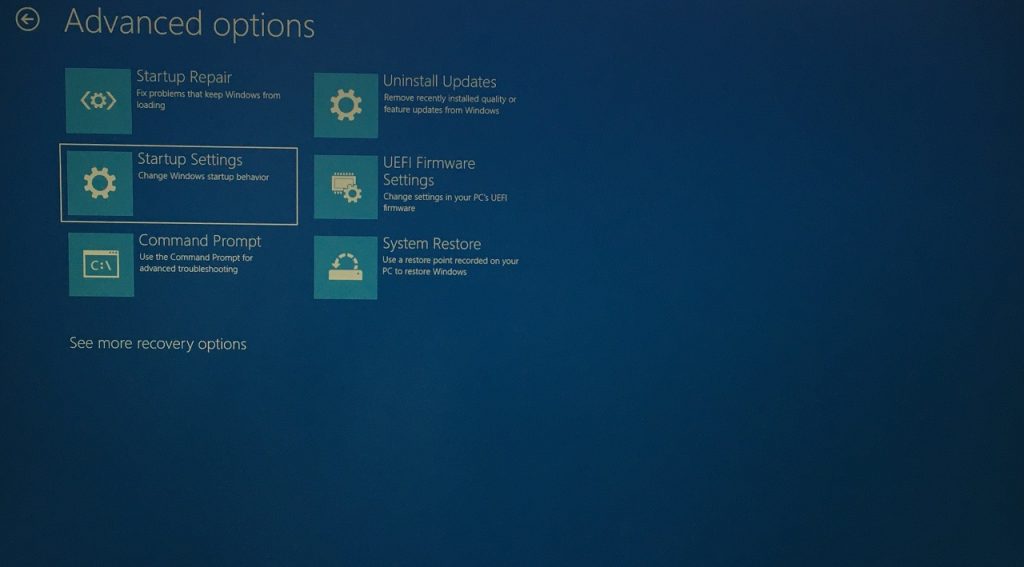
- 按回车键。
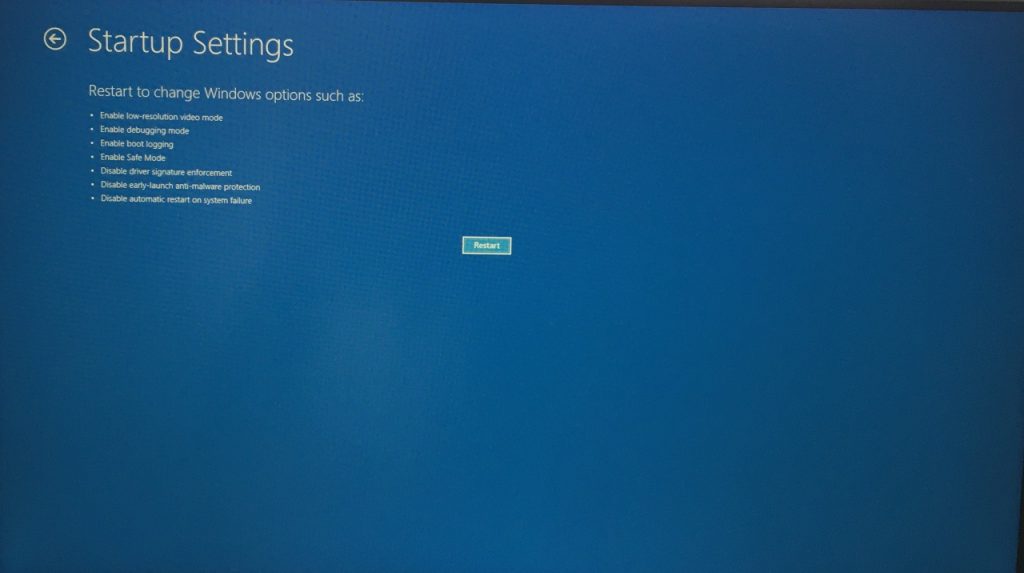
- 按键盘上的 4 个键。
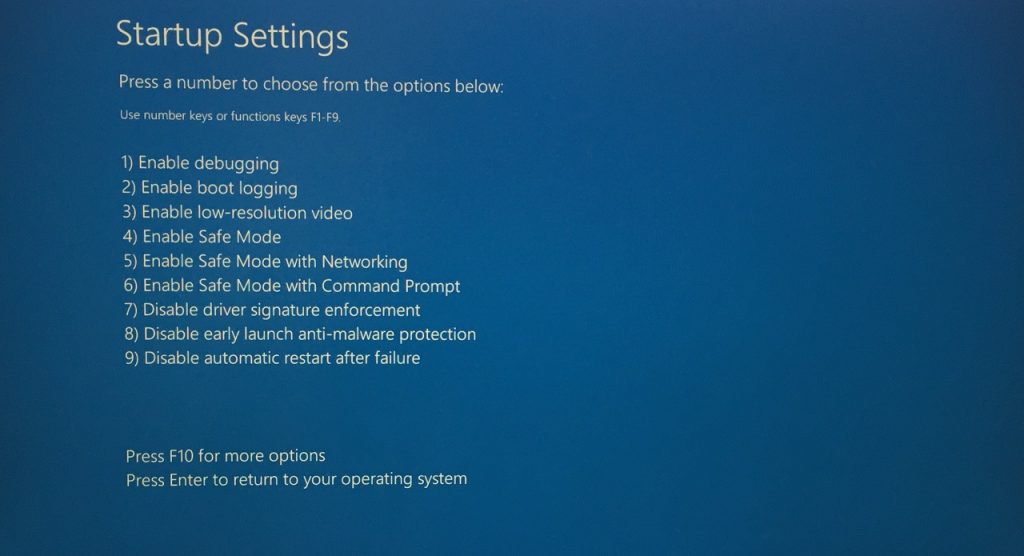
现在,您会在锁定屏幕上看到,这是在安全模式下。启动系统还原并尝试将系统还原到较早的点。您必须重新启动 PC,它将重新启动到 Windows 正常模式。
4.使用DISM工具
部署映像服务和管理 (DISM) 是 Windows 计算机中强大的内置工具。用户可以充分利用 DSIM 工具,恢复磁盘健康。运行DSIM工具并没有什么坏处,它会扫描机器以修复系统映像。您应该切换到 Windows 管理员帐户才能使用这些命令。
- 以管理员身份打开命令提示符。
- 在命令提示符下复制并粘贴Dism.exe /online /cleanup-image /restorehealth 。
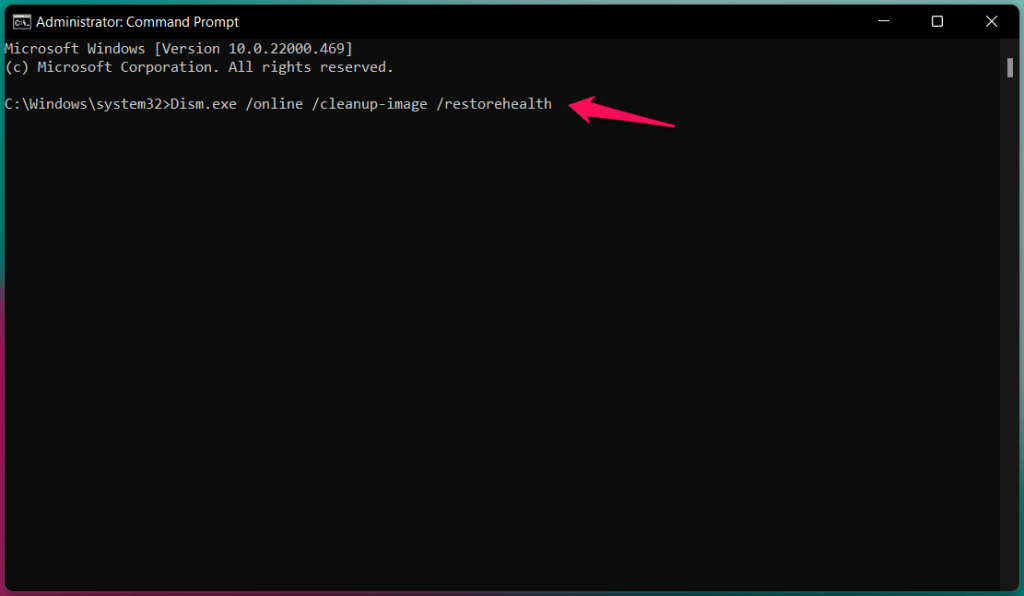
- DISM 命令开始。
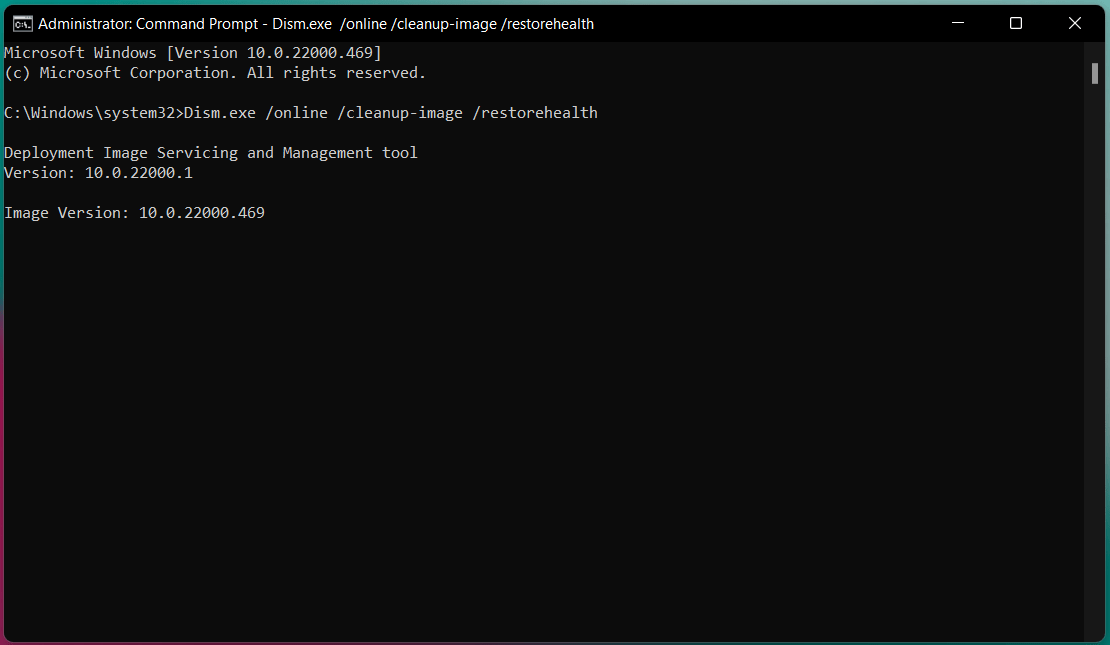
- 现在,您必须等待一段时间。
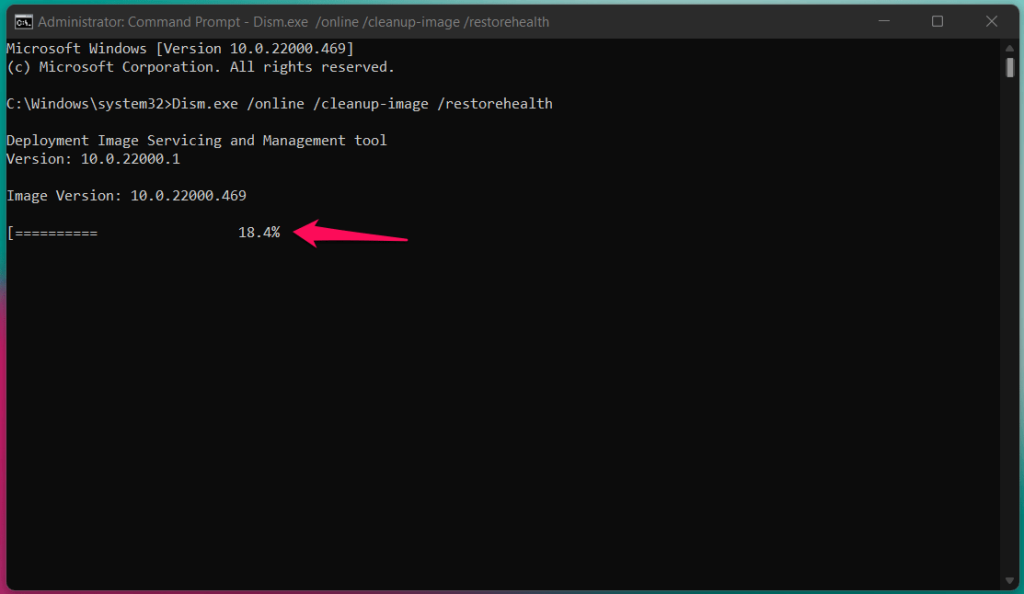
您可以监控扫描过程并通过进度条找出剩余时间。
- 当屏幕上显示“操作成功完成”消息时关闭 CMD 。
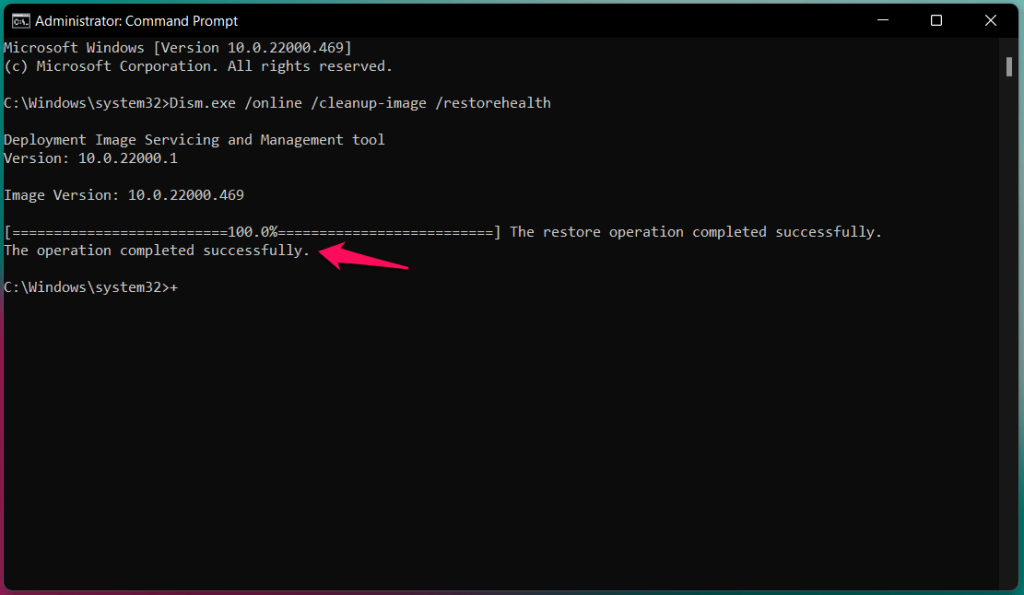
关闭命令提示符并在 Windows 11 机器中执行系统还原。
5. 从恢复选项执行系统还原
我使用 Microsoft 的媒体创建工具创建了一个可启动的 Windows 10 闪存驱动器。您可以使用 Windows 10/11 可启动闪存驱动器执行系统还原。Windows 威胁可能会在执行任务时中断操作系统。Windows操作系统处于非活动状态,U盘内置修复工具,高效完成任务。
- 使用 Microsoft 的媒体创建工具创建可启动的 Windows 闪存驱动器。
注意:您需要一个 16GB 的 USB 闪存驱动器和一个高速互联网连接来下载 8GB 的数据。
- 在启动菜单中选择 USB 闪存驱动器。
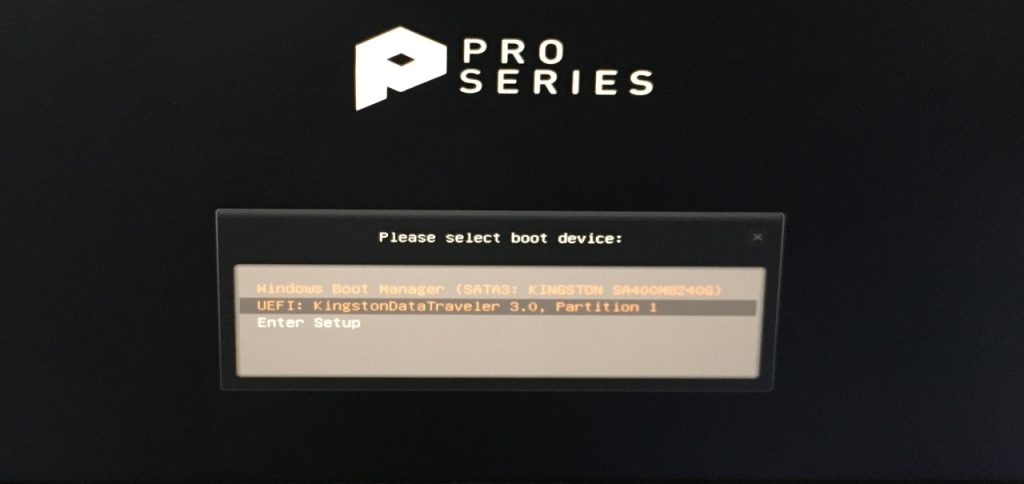
注意:您可以在网上找到启动菜单键,F11 是微星主板启动菜单键。
- 单击“下一步”继续。
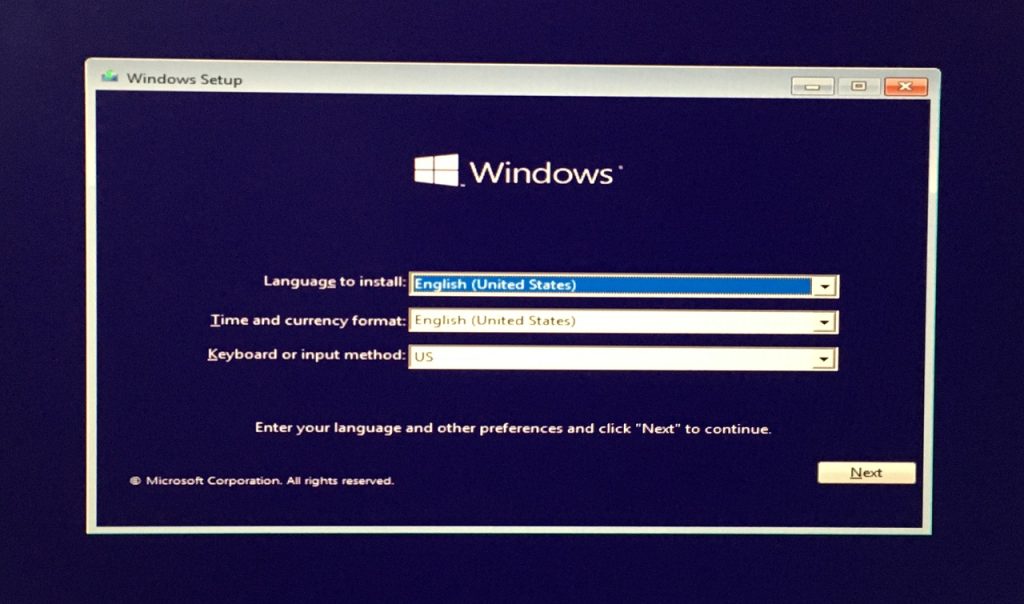
- 单击“修复计算机”选项。
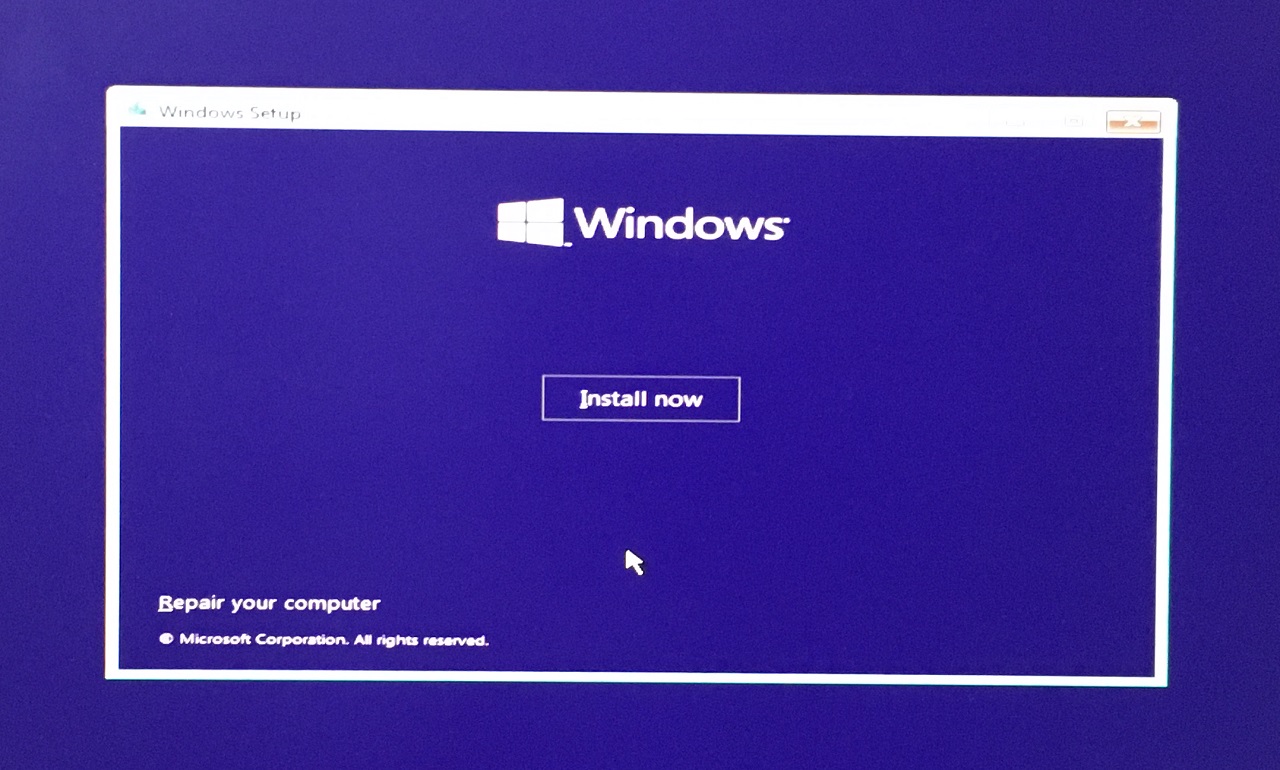
- 单击“疑难解答”选项。
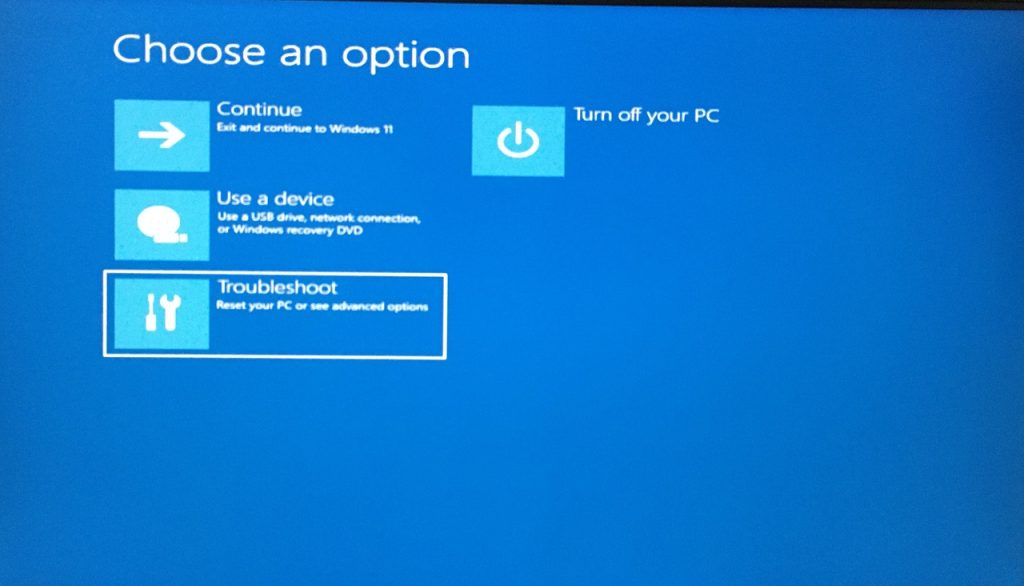
- 选择“系统还原”选项。
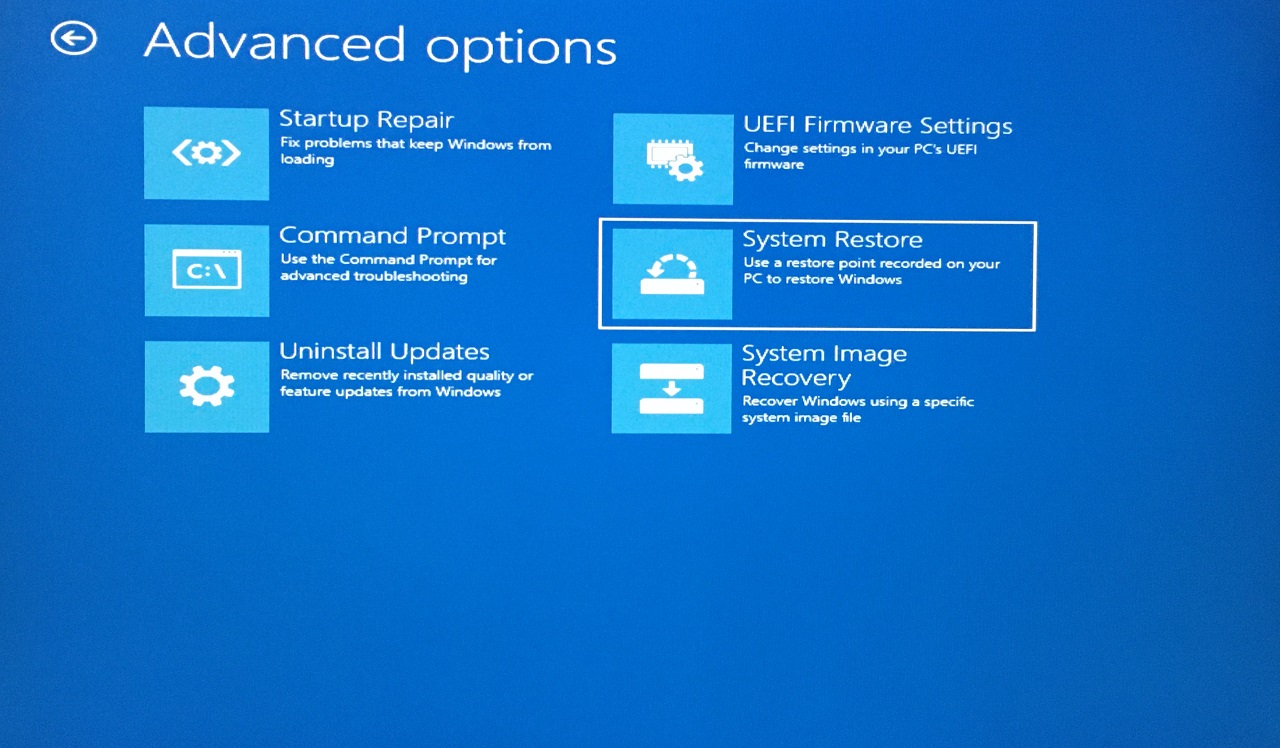
- 如果您有多个驱动器,请选择已安装的操作系统。
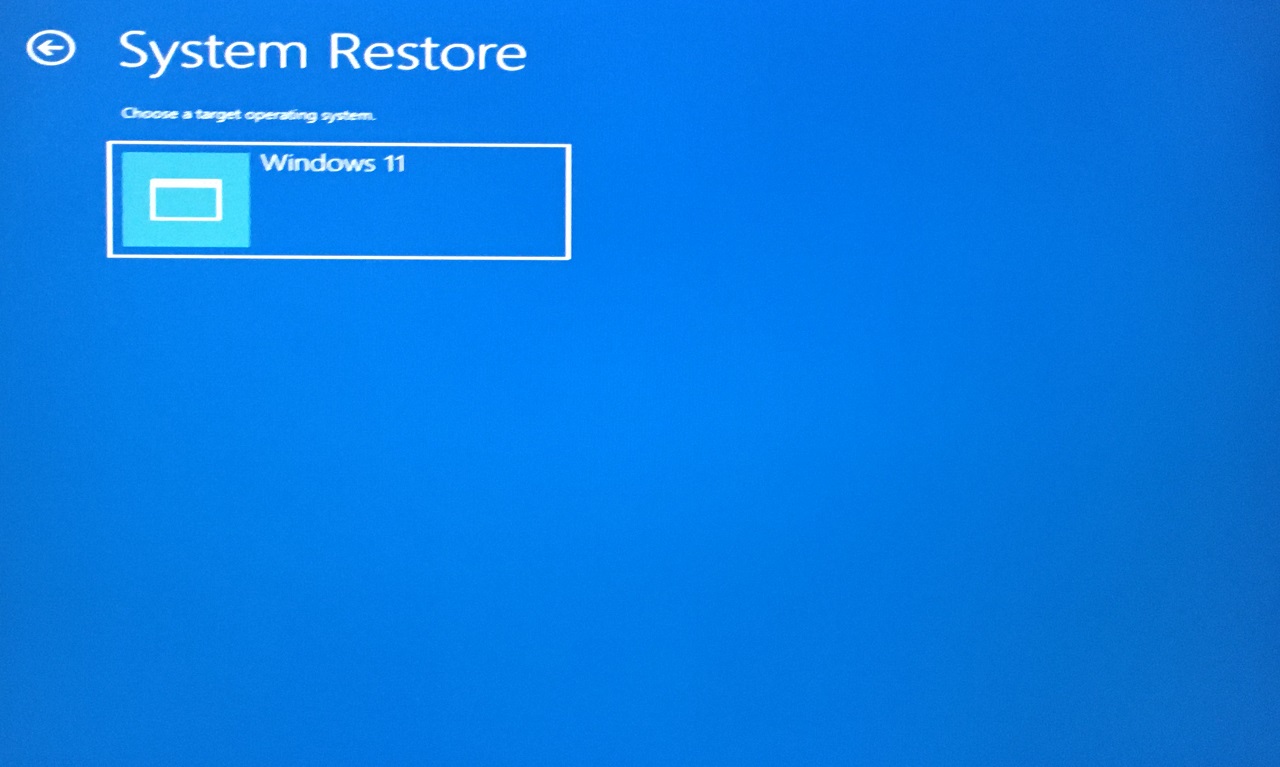
- 系统还原加载后单击“下一步”。
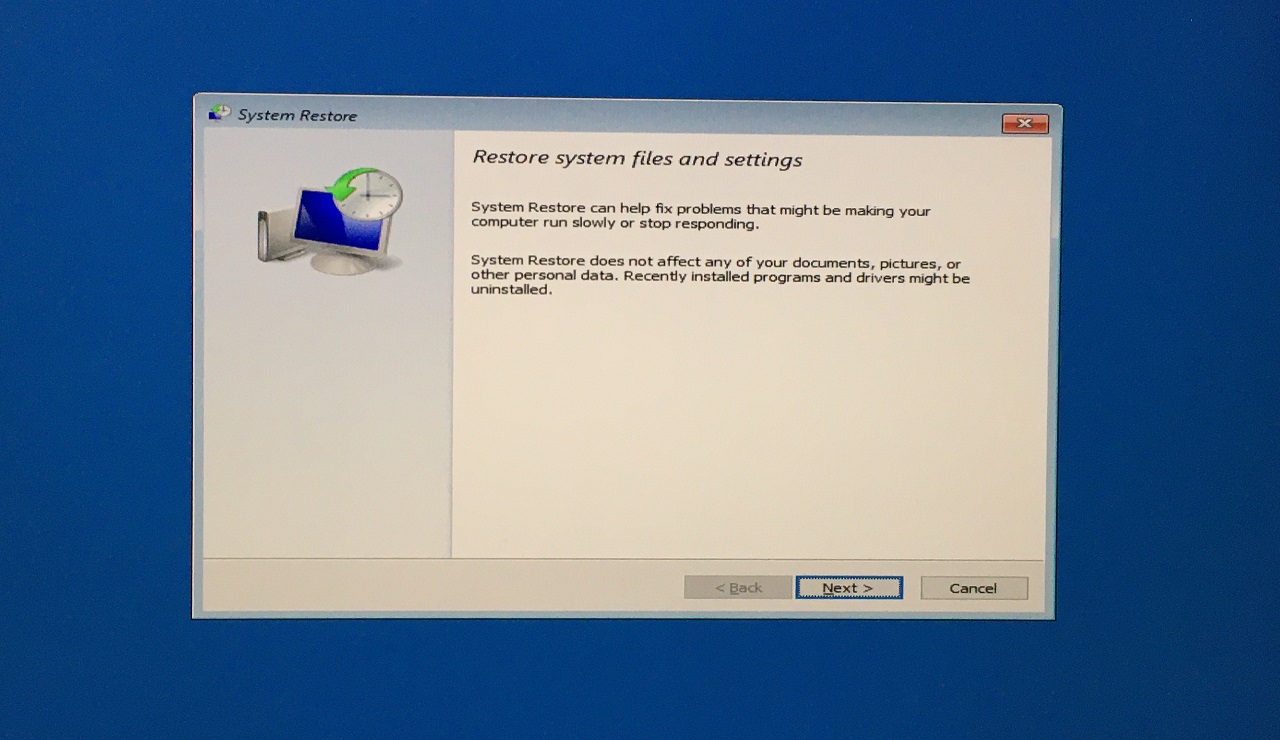
- 单击“显示更多还原点”以查看隐藏点。
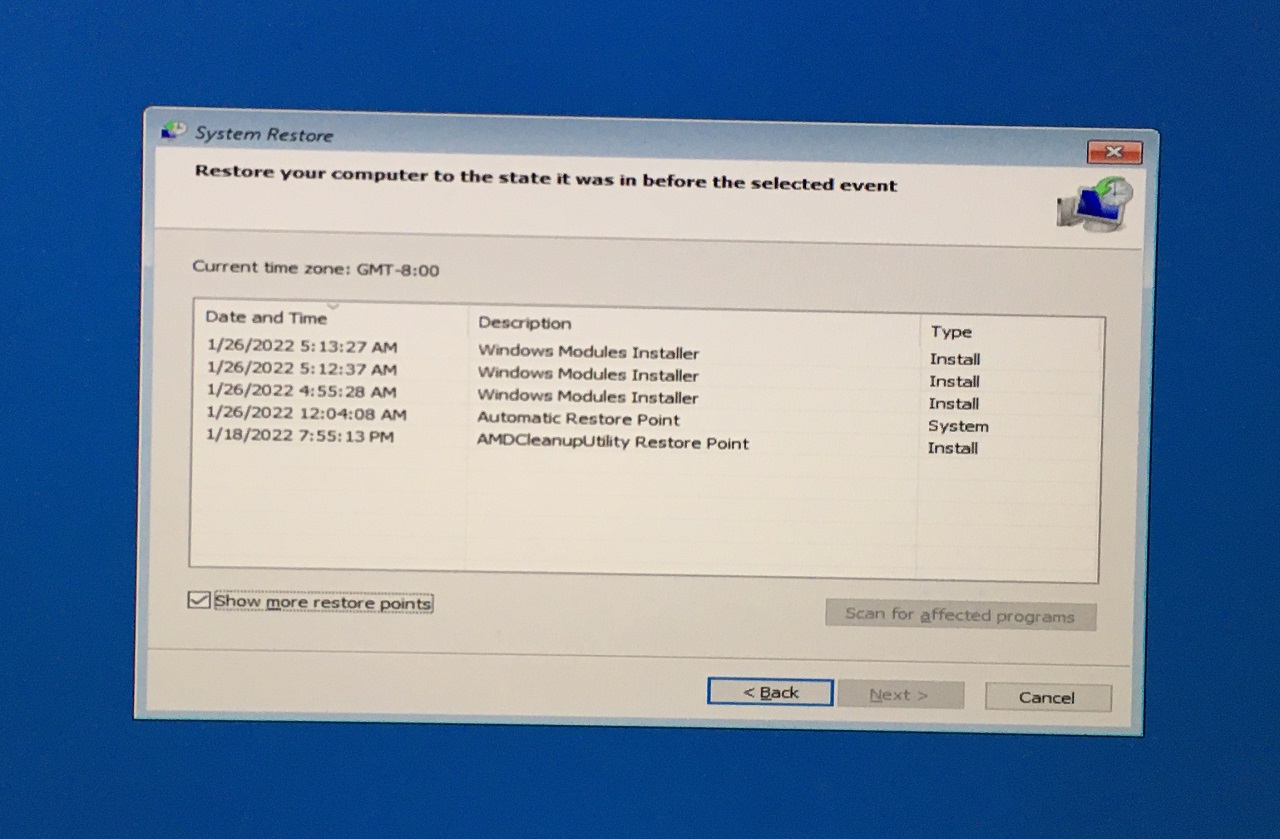
- 选择还原点,然后单击“下一步”按钮。
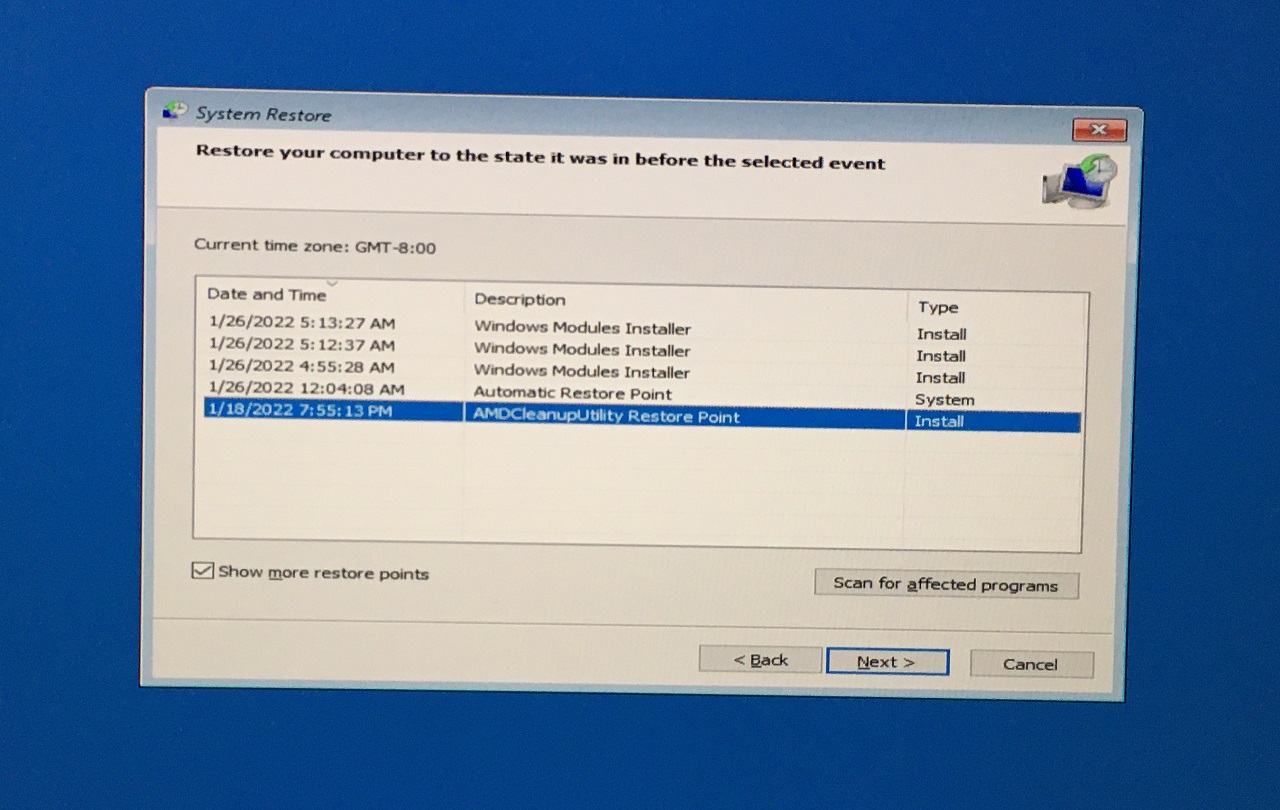
- 点击“完成”。
现在,您应该将任务留给内置的 Windows 修复工具。
7.重新安装Windows 10/11
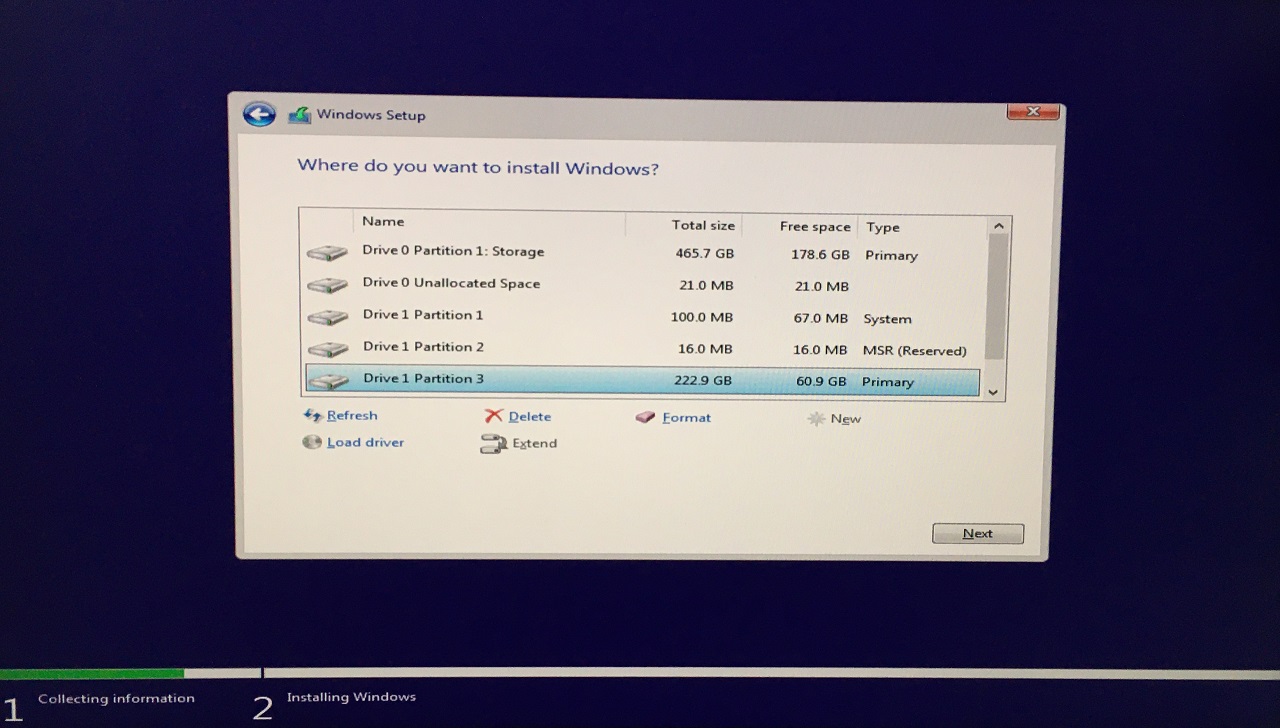
盗版 Windows 是您的系统在机器中存在恶意软件和其他类型威胁的主要原因。我要求您创建一个可启动的 USB 闪存驱动器并重新安装软件以消除威胁。确保备份存储在外部驱动器或云存储中的数据,以免数据丢失。
 Win 11系统之家
Win 11系统之家
